Istruzioni per l'uso ACER G3620-044
Lastmanuals offre un servizio di condivisione, archiviazione e ricerca di manuali collegati all'uso di hardware e software: la guida per l'uso, il manuale, la guida rapida, le schede tecniche… NON DIMENTICATE: SEMPRE DI LEGGERE IL manualE PRIMA DI ACQUISTARE!
Se questo documento corrisponde alla guida per l'uso, alle istruzioni o al manuale, alle schede tecniche o agli schemi che stai cercando, scaricalo ora. Lastmanuals offre un facile e veloce accesso al manuale per l'uso ACER G3620-044 Speriamo che questo ACER G3620-044 manuale sarà utile a voi.
Lastmanuals aiuta a scaricare la guida per l'uso ACER G3620-044.
Puoi anche scaricare i seguenti manuali collegati a questo prodotto:
Estratto del manuale: manuale d'uso ACER G3620-044
Istruzioni dettagliate per l'uso sono nel manuale
[. . . ] Manuale utente
Copyright © 2012. Manuale utente Serie Acer Predator G Prima edizione: 03/2012
Computer desktop Serie Acer Predator G
Numero di modello: _________________________________ Numero di serie: ___________________________________ Data di acquisto: ___________________________________ Luogo d'acquisto: __________________________________
Visitare http://registration. acer. com e scoprire i benefici di essere un cliente Acer. Nota: Tutte le illustrazioni sono da considerarsi di riferimento. La reale configurazione può variare.
iii
Informazioni su sicurezza e comfort
Istruzioni per la sicurezza
Leggere con attenzione queste istruzioni riportate. [. . . ] L’unità è posizionata sul pannello anteriore del computer. Le unità BH e HD consentono di utilizzare CD-ROM, dischi CD-I e video CD, DVD-RAM/-RW, DVD-ROM, dischi DVD+R/-R, ma anche dischi BD. CD, DVD e BD sono inoltre compatti, leggeri e comodi da trasportare. Tuttavia, sono più delicati e devono essere maneggiati con estrema cura.
Per inserire un disco nell’unità ottica del computer: Italiano
1. Premere il pulsante di espulsione dell’unità ottica posizionato sul pannello frontale.
2.
Quando si apre il vassoio del disco, posizionare con delicatezza il disco sul vassoio. Assicurarsi che la parte del disco con l'etichetta o il titolo sia rivolta verso l’alto. Quando si prende un disco in mano, tenerlo dai bordi per evitare di lasciare sporcizia o impronte digitali.
3.
Spingere il vassoio per farlo chiudere automaticamente o premere il tasto di espulsione/inserimento.
19
Prendersi cura dei dischi ottici
• Conservare il disco nella custodia quando inutilizzato, per evitare graffi o danni di altro tipo. Superficie sporca o altri danni possono alterare i dati contenuti nel disco, danneggiare la lente del lettore dell’unità ottica, o impedire al computer la corretta lettura del disco. Maneggiare i dischi afferrandoli sempre dai bordi per evitare di lasciare sporcizia o impronte digitali. Durante la pulizia dei dischi, usare un panno pulito e procedere eseguendo un movimento in linea retta dal centro ai bordi. Non pulire eseguendo un movimento circolare.
• •
Italiano
•
Pulire l’unità ottica periodicamente con un kit di pulizia, i kit di pulizia possono essere acquistati in un qualsiasi negozio di computer ed elettronica.
Opzioni di collegamento
Il computer offre eccellenti capacità di espansione con le sue porte e connettori incorporati. Questa sezione descrive come eseguire le connessioni attraverso varie opzioni. Durante la connessione di periferiche, leggere il manuale incluso con le periferiche per le istruzioni operative.
Dispositivi audio
I dispositivi audio sono semplici da collegare utilizzando le porte audio accessibili dalle parti anteriore e posteriore del computer. • Microfono – Collegare un microfono esterno (o dispositivo audio line-in) al jack microfono/line-in (jack rosa) posizionato nelle parti anteriore e posteriore del computer. Casse stereo amplificate, auricolari o cuffie – Collegare casse amplificate, auricolari o cuffie al jack cuffie/line-out/altoparlante anteriore (jack verde) posizionato nelle parti anteriore e posteriore del computer.
•
20
4 Utilizzo del computer
Dispositivi USB
Una Porta seriale universale (USB) è una porta seriale progettata in modo da collegare periferiche come fotocamera digitale, tastiera, mouse, scanner, stampante, modem, unità flash, telefoni VoIP e dispositivi di gioco (come joystick, volanti, vibrazione o pedali). Grazie alla USB, le connessioni complesse con cavi possono essere eliminate. Nel computer sono incorporate diverse porte esterne USB: una sulla slot scheda multimediale, quattro sul pannello anteriore e quattro sul pannello posteriore. Queste porte supportano dispositivi esterni USB 2. 0 ad alte prestazioni come webcam e fotocamere digitali. Permettono anche la connessione di altri dispositivi USB al computer senza utilizzare le sue risorse. Per collegare un dispositivo USB, collegare semplicemente il cavo del dispositivo a una delle porte USB posizionate sui pannelli anteriore e posteriore del computer.
Italiano
Nota: Alcuni dispositivi USB hanno una porta integrata che permette il collegamento di ulteriori dispositivi USB.
5 Aggiornare il computer
22
5 Aggiornare il computer
Precauzioni d’installazione
Prima di installare qualsiasi componente del computer, si consiglia di leggere le sezioni seguenti. Queste sezioni contengono importanti precauzioni ESD e istruzioni di pre-istallazione e post-installazione.
Precauzioni ESD
Italiano
Le scariche elettrostatiche (ESD) possono danneggiare i processori, le unità disco, dispositivi di espansione e altri componenti. Prima di installare un componente del computer fare sempre attenzione alle seguenti precauzioni: 1 2 Non rimuovere alcun componente del computer dal suo imballaggio protettivo fin quando non si è pronti ad installarlo. [. . . ] Il dispositivo è tenuto a non generare interferenze, e 2. Il dispositivo deve accettare le interferenze, incluse interferenze che potrebbero causare un funzionamento non desiderato. Funzionamento nella banda 2, 4 GHz Per evitare interferenze radio a servizi in abbonamento, questo dispositivo deve essere utilizzato in interno e l’installazione all'esterno è soggetto a approvazione.
b
39
Acer Incorporated 8F, 88, Sec. 1, Xintai 5th Rd. , Xizhi, New Taipei City 221, Taiwan
Declaration of Conformity
We, Acer Incorporated 8F, 88, Sec. [. . . ]
DISCLAIMER PER SCARICARE LA GUIDA PER L'USO DI ACER G3620-044 Lastmanuals offre un servizio di condivisione, archiviazione e ricerca di manuali collegati all'uso di hardware e software: la guida per l'uso, il manuale, la guida rapida, le schede tecniche…

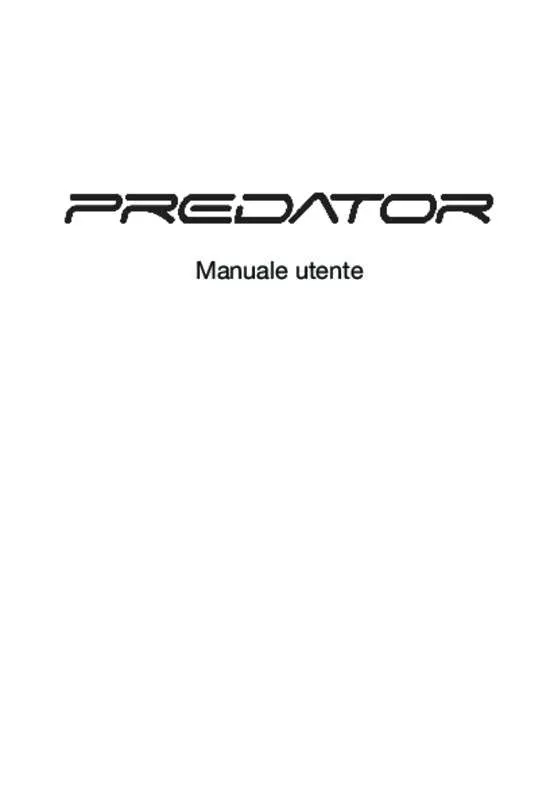
 ACER G3620-044 (2060 ko)
ACER G3620-044 (2060 ko)
